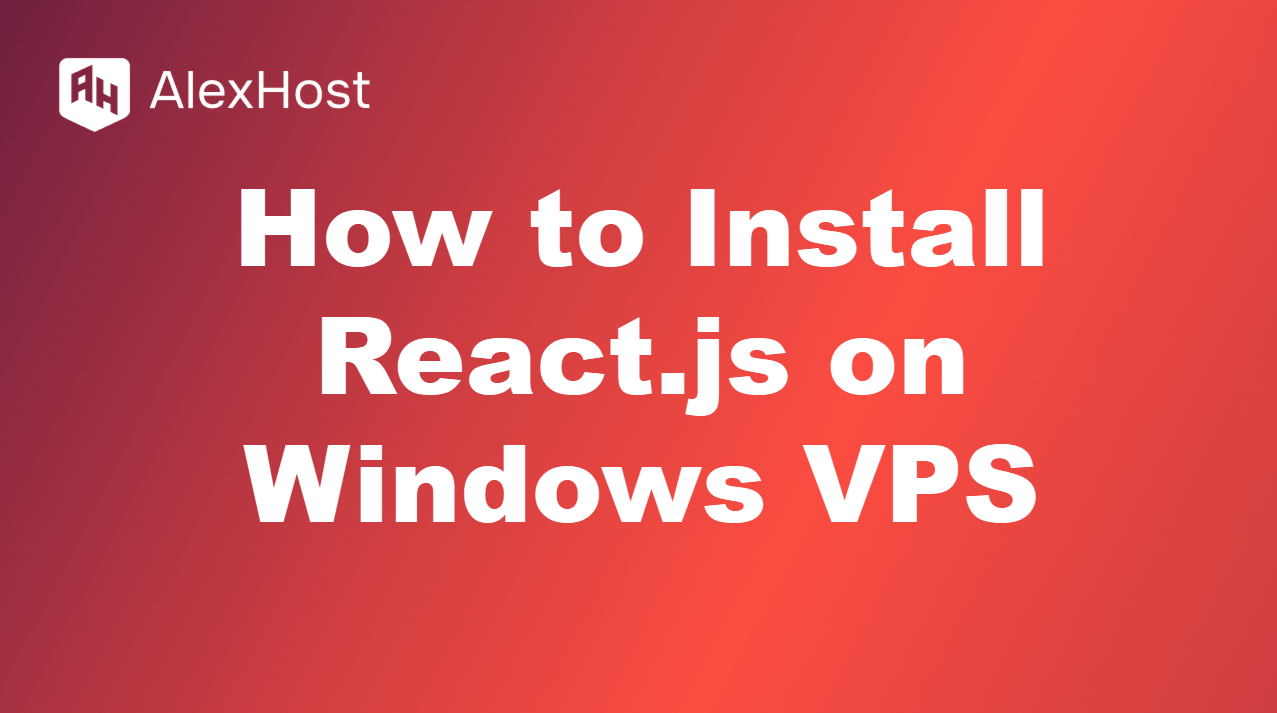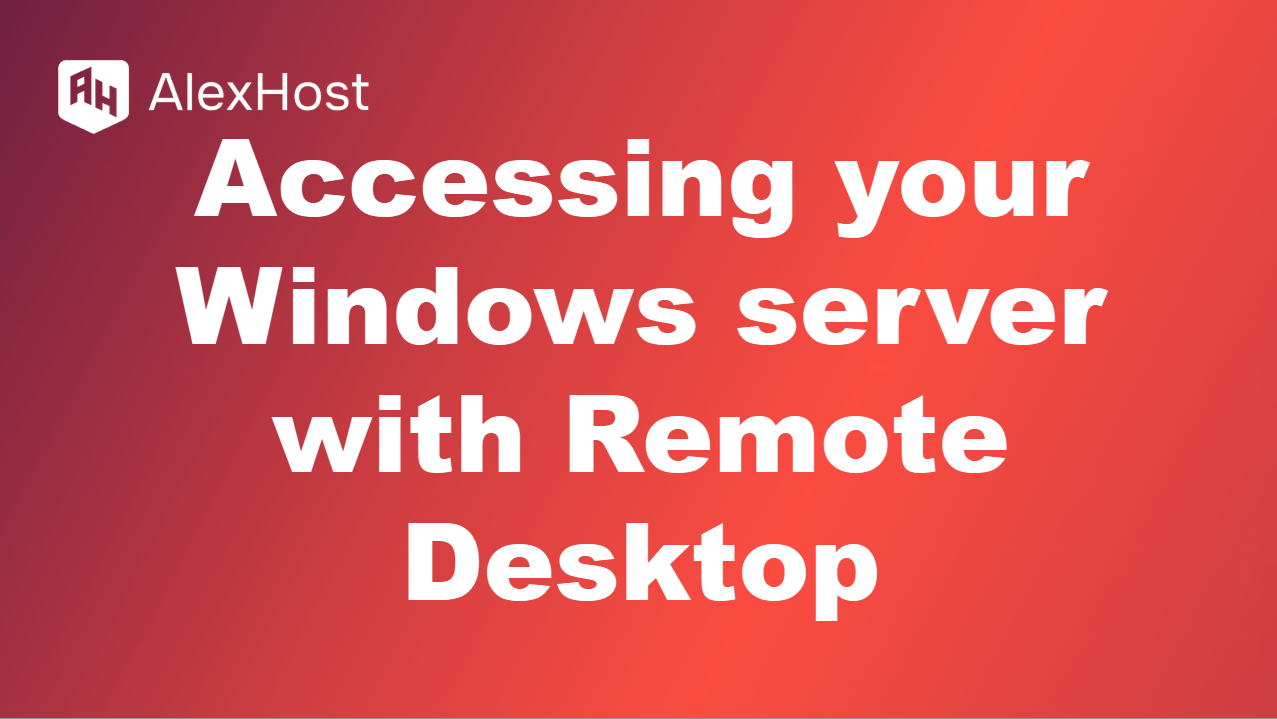Como instalar o Chocolatey no Windows Server
O Chocolatey é um poderoso gerenciador de pacotes para Windows, projetado para tornar o gerenciamento de software simples e eficiente. Ele permite que você instale, atualize e gerencie milhares de pacotes de software a partir de um repositório central com apenas alguns comandos. Se você estiver gerenciando um servidor baseado no Windows ou um desktop, o Chocolatey é uma ferramenta essencial para automatizar a instalação de software, especialmente em servidores Windows hospedados pela AlexHost.
Neste guia, vamos orientá-lo no processo passo a passo para instalar o Chocolatey em seu servidor Windows ou máquina local.
Por que usar o Chocolatey?
O Chocolatey simplifica o processo de gerenciamento de software ao:
- Automatizando as instalações de software com um único comando.
- Manter seu software atualizado com o mínimo de esforço.
- Oferecendo acesso a mais de 9.000 pacotes para uma ampla gama de ferramentas e aplicativos.
- Simplificando o processo de gerenciamento de software em vários sistemas.
Ao gerenciar servidores com a AlexHost, o Chocolatey pode economizar tempo e reduzir a complexidade da configuração e manutenção de software.
Etapa 1: Certifique-se de que você tem privilégios de administrador
Para instalar o Chocolatey, você precisa executar a configuração como administrador. Isso garante que o Chocolatey tenha as permissões necessárias para instalar pacotes e fazer alterações em todo o sistema.
- Abra o PowerShell como administrador:
- Pressione Win X e escolha Windows PowerShell (Admin) ou procure o PowerShell no menu Iniciar, clique com o botão direito do mouse e selecione Executar como administrador.
Certifique-se de que a janela do PowerShell mostre Administrador no título, indicando que ele tem permissões elevadas.
Etapa 2: definir a política de execução do PowerShell
O Chocolatey requer a capacidade de executar scripts em seu sistema. Para fazer isso, você precisa definir a política de execução do PowerShell.
Na janela Administrator PowerShell, digite o seguinte comando:
Set-ExecutionPolicy Bypass -Scope Process- Pressione Enter. Talvez seja solicitado que você confirme a alteração; nesse caso, digite Y e pressione Enter novamente.
Esse comando permite que o script de instalação seja executado sem modificar a política de todo o sistema.
Etapa 3: instalar o Chocolatey
Depois que a política de execução for definida, você poderá instalar o Chocolatey executando um comando simples no PowerShell.
Copie e cole o script a seguir na janela do PowerShell:
Set-ExecutionPolicy Bypass -Scope Process -Force; ` [System.Net.ServicePointManager]::SecurityProtocol = ` [System.Net.ServicePointManager]::SecurityProtocol -bor 3072; ` iex ((New-Object System.Net.WebClient).DownloadString('https://community.chocolatey.org/install.ps1'))- Pressione Enter para executar o comando.
O script fará o download e instalará o Chocolatey em seu sistema. O processo normalmente leva alguns minutos, dependendo da conexão de Internet do seu servidor.
Etapa 4: verificar a instalação
Após a conclusão da instalação, você pode verificar se o Chocolatey foi instalado corretamente, verificando a versão.
Na mesma janela do PowerShell, digite o seguinte comando:
choco --version- Pressione Enter. Se o Chocolatey tiver sido instalado com êxito, esse comando retornará o número da versão instalada.
Etapa 5: Instalar o software com o Chocolatey
Agora que o Chocolatey está instalado, você pode usá-lo para instalar software no seu servidor Windows. Por exemplo, para instalar o Git, basta executar o seguinte comando:
choco install git -yO sinalizador -y concorda automaticamente com todas as solicitações, tornando o processo perfeito.
Você pode procurar outros pacotes de software usando o seguinte comando:
choco search Por exemplo, para pesquisar o Node.js:
choco search nodejsEsse comando mostrará uma lista de pacotes relacionados disponíveis para instalação.
Etapa 6: mantenha seu software atualizado
Uma das maiores vantagens do Chocolatey é que ele simplifica a atualização do software em seu sistema. Para atualizar todos os pacotes instalados, execute o seguinte comando:
choco upgrade all -yIsso garantirá que todos os pacotes instalados estejam atualizados.
Conclusão
O Chocolatey é uma ferramenta indispensável para os administradores de sistemas, especialmente ao gerenciar servidores Windows da AlexHost. Ele automatiza o processo de instalação e atualização de software, economizando tempo e esforço. Seguindo este guia passo a passo, você instalou com sucesso o Chocolatey em seu servidor Windows e agora pode gerenciar pacotes de software com facilidade. Para um gerenciamento de servidor mais eficiente e poderoso, o Chocolatey é uma adição valiosa ao seu kit de ferramentas.